Noise è un’applicazione gratuita per iPad e iPhone per comporre musica in modo Creativo, Semplice ed Intuitivo. Principalmente la creazione dei brani è composta su 4 strati differenti e sequenziali: Ritmica, Basso, Prima Melodia e Seconda Melodia. Naturalmente non è obbligatorio seguire questo schema ma diciamo che corrisponde a quello consigliato.
Il brano viene composto da loop che possono essere selezionati a piacimento per comporre un unico brano completo. La possibilità di esportare il brano è ancora piuttosto limitata, infatti vi sarà possibile soltanto esportare il progetto con altri creativi del mondo che hanno composto altro, magari per suonare insieme, ma ancora di questo argomento c’è poco da dire.
Ciò che sicuramente è richiesto dagli artisti è esportare in qualche modo i loop in modo da usarli su altri programmi come Logic Pro, GarageBand.
![[Guida] Esportare Brani Composti con Noise di Roli](https://rpcreative.net/wp-content/uploads/2016/11/NOISE-BLOCKS-ROLI-146x146.jpg)

![[Tutorial] Creare Trailer Cinematografici con il Mac](https://rpcreative.net/wp-content/uploads/2016/11/trailer-cinema-imovie-146x146.jpg)
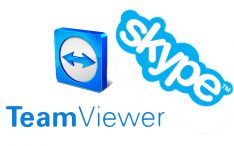
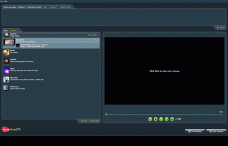


![[Guida] Creare gli sticker personalizzati su Telegram](https://rpcreative.net/wp-content/uploads/2016/09/stickers-telegram-1-260x141.jpg)